ps如何制作炫酷的人物海报?
1、1.打开ps软件,打开一张图片,快捷键:Ctrl+shift+u 对人物进行去色处理;如图
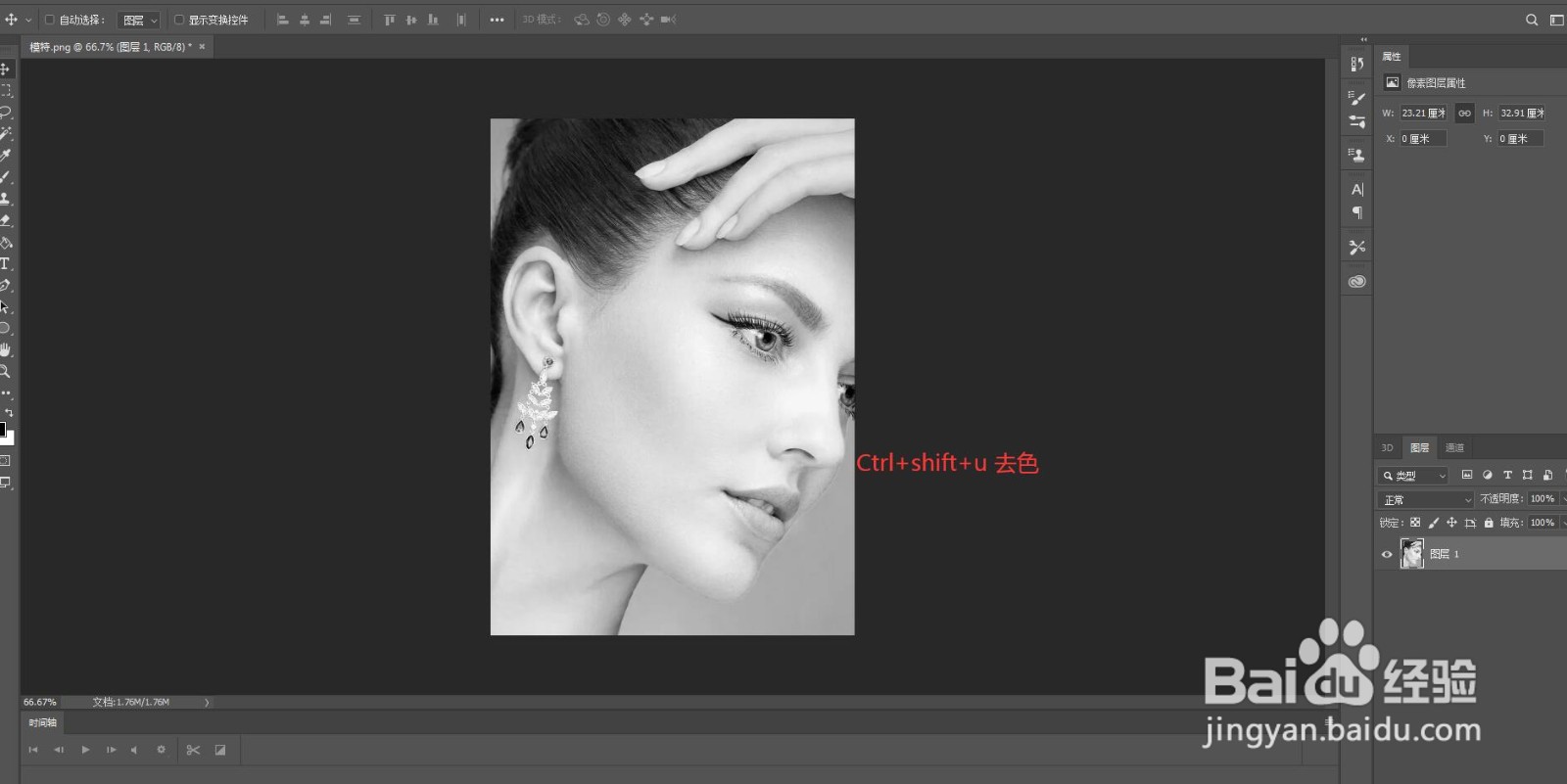
2、2.快捷键:Ctrl+I,人物进行反向,并找到色阶面板,把两边的数值往中间调,让黑的变得更黑,白的更白;如图
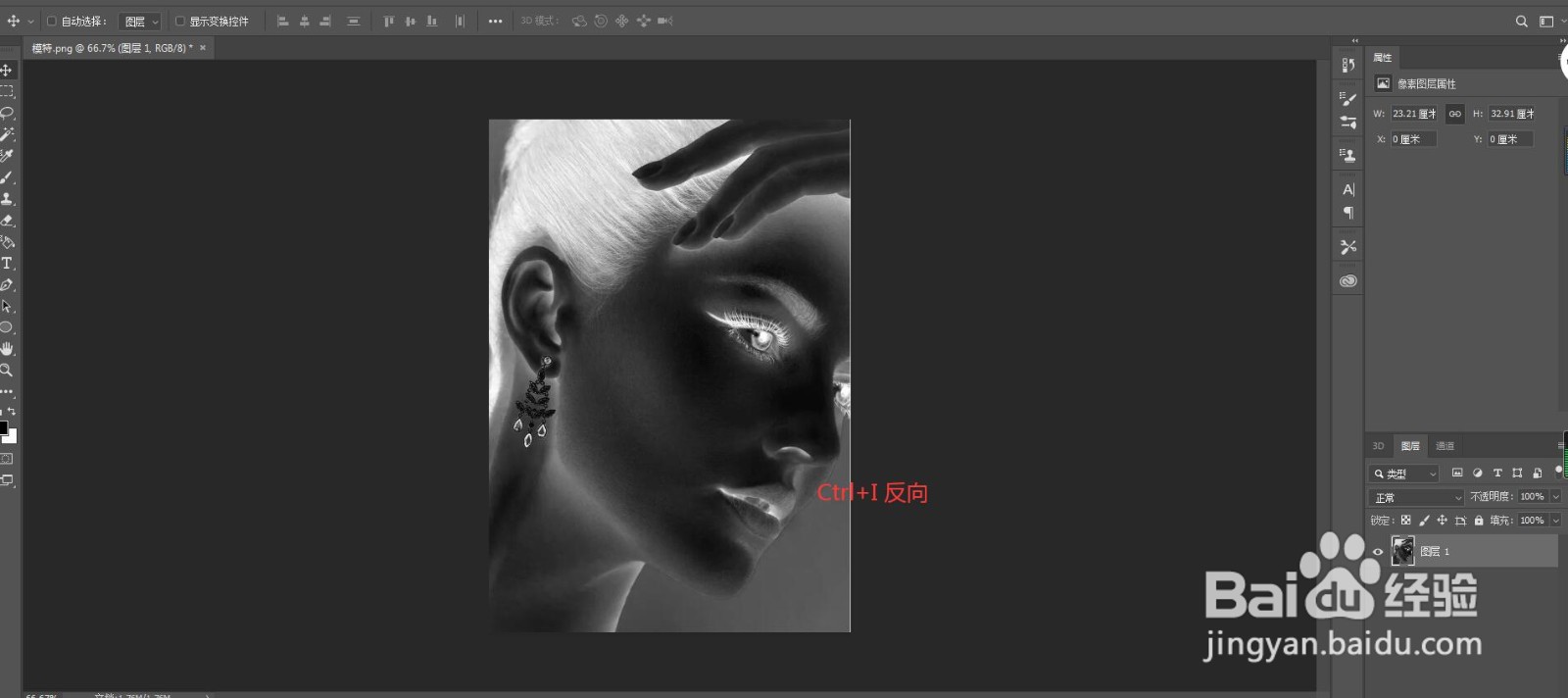
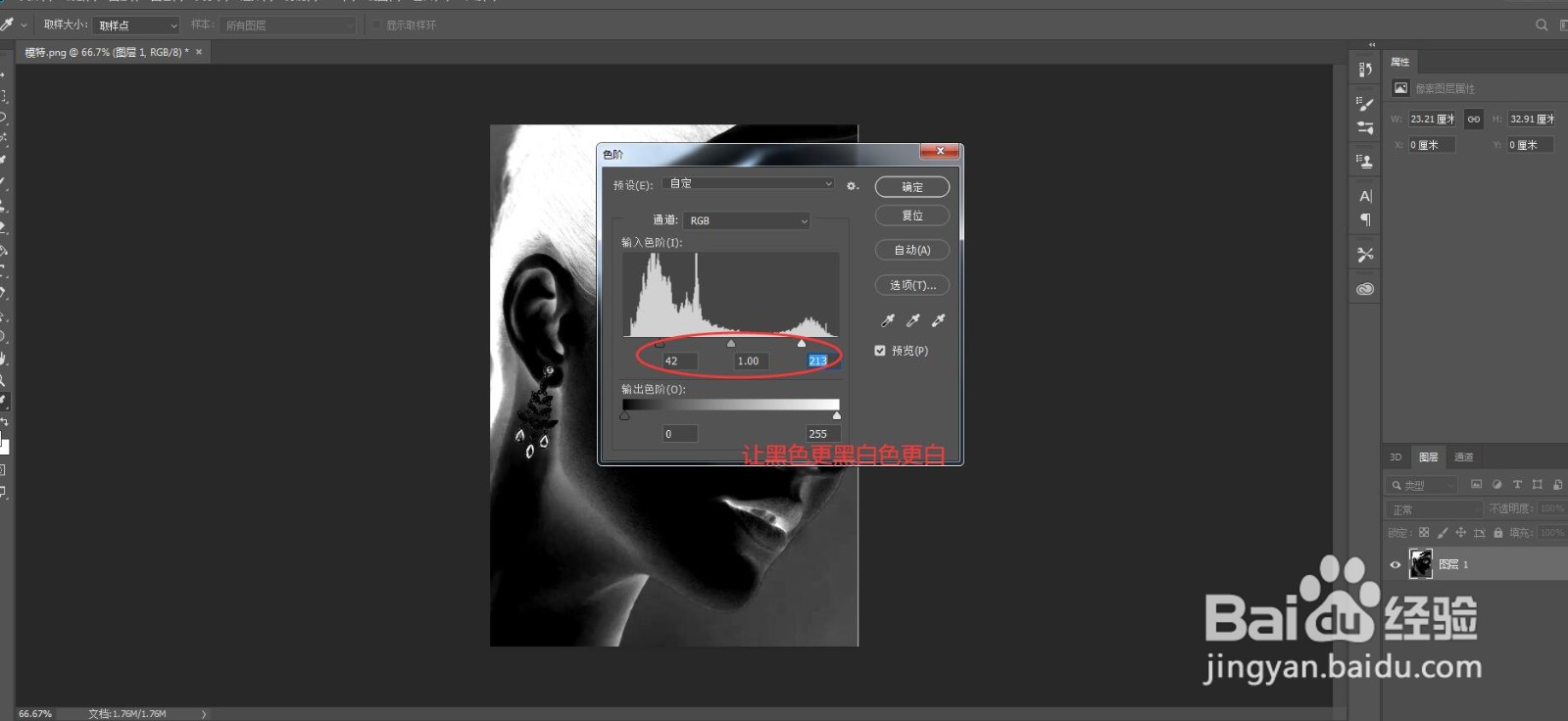
3、3.色阶调节好之后,快捷键:Ctrl+A全选,Ctrl+C复制一层;如图
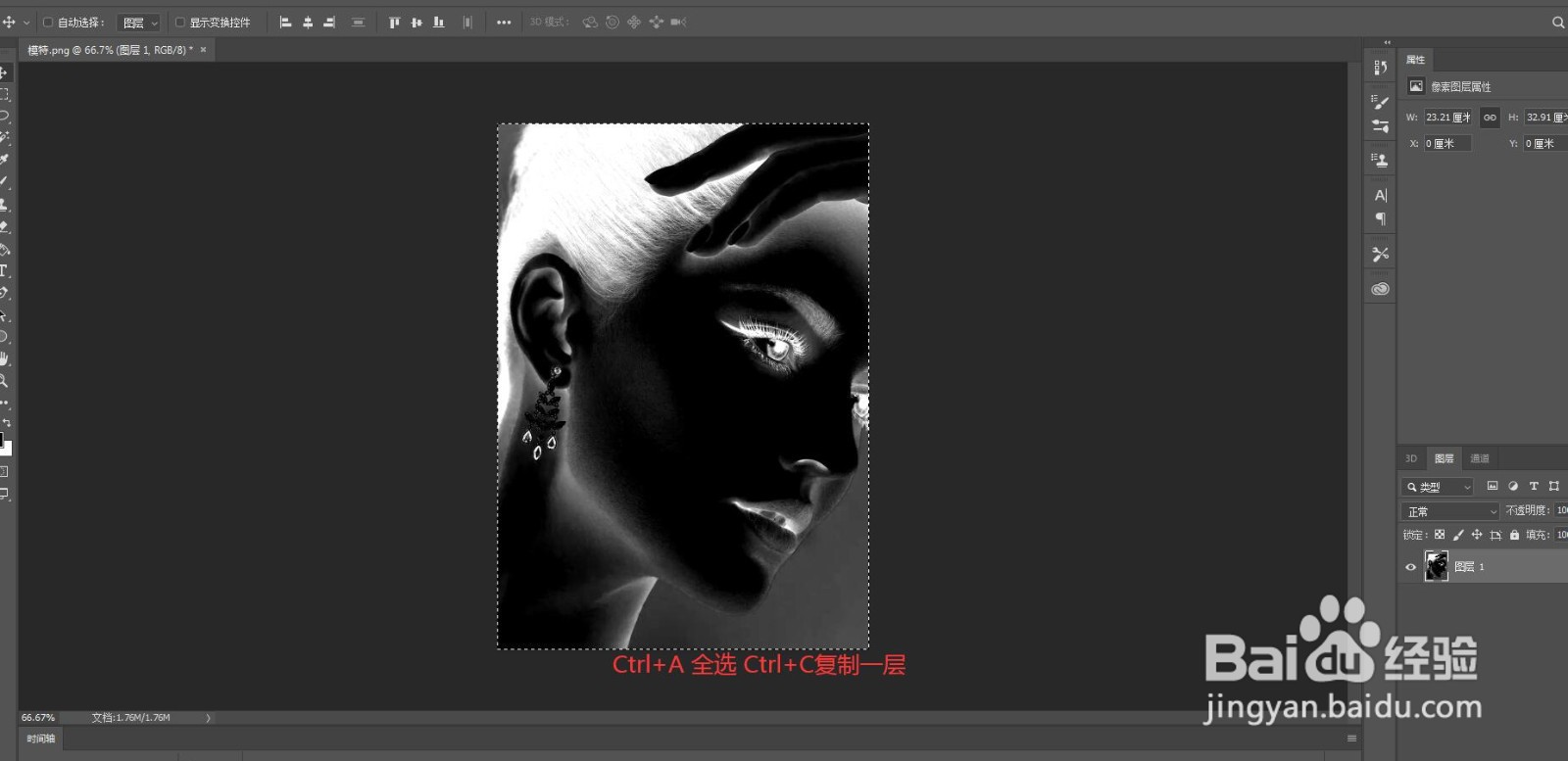
4、4.找到通道位置,新建Alpha1通道,填充为黑色;如图

5、5.Ctrl+V,粘贴,把刚刚复制的人物粘贴到通道上,按住通道的缩略图形成选区;如图

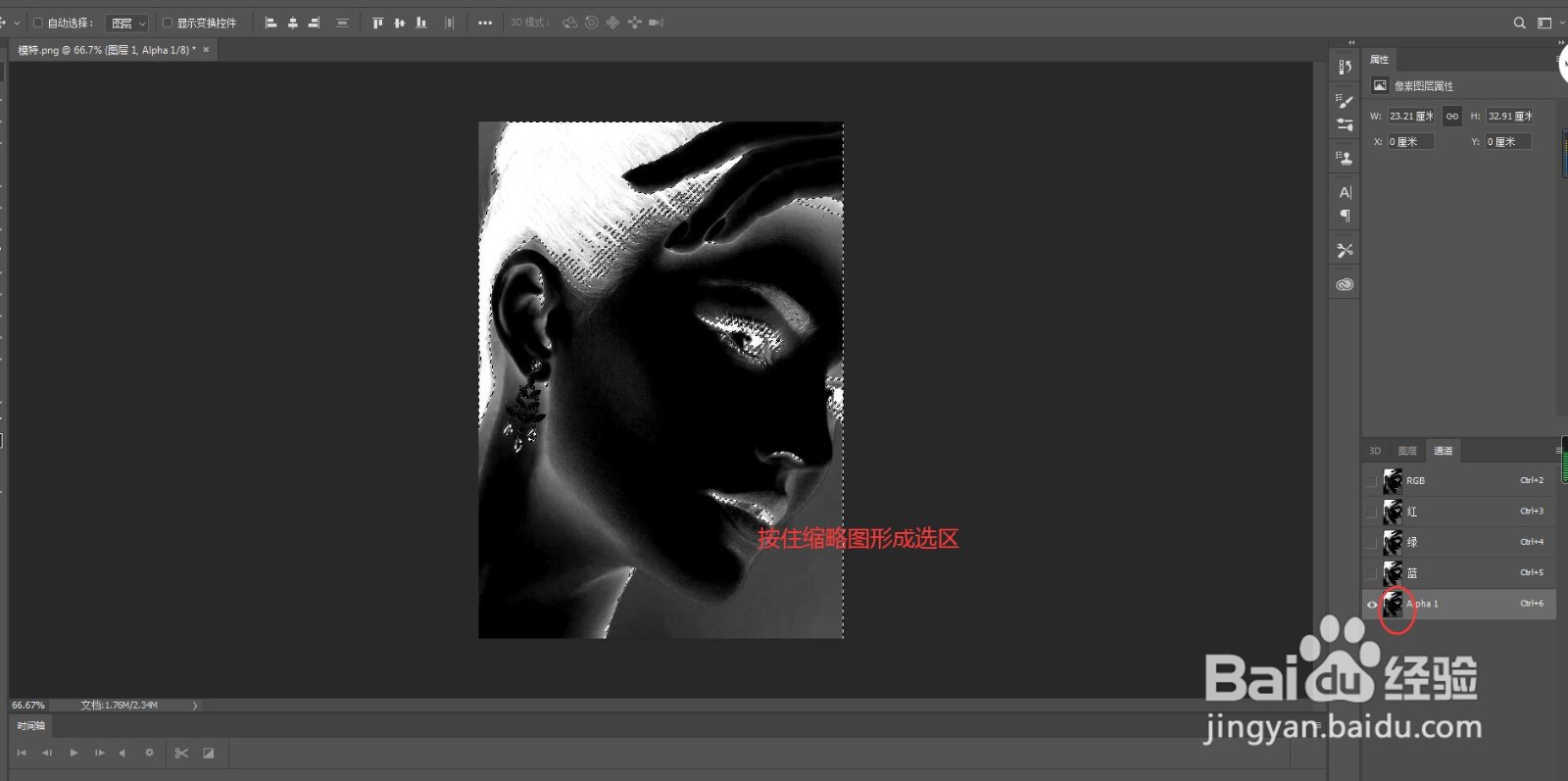
6、6.形成选区之后,点击图层面板,复制一层,填充为黑色,关闭背景图层,查看效果;如图
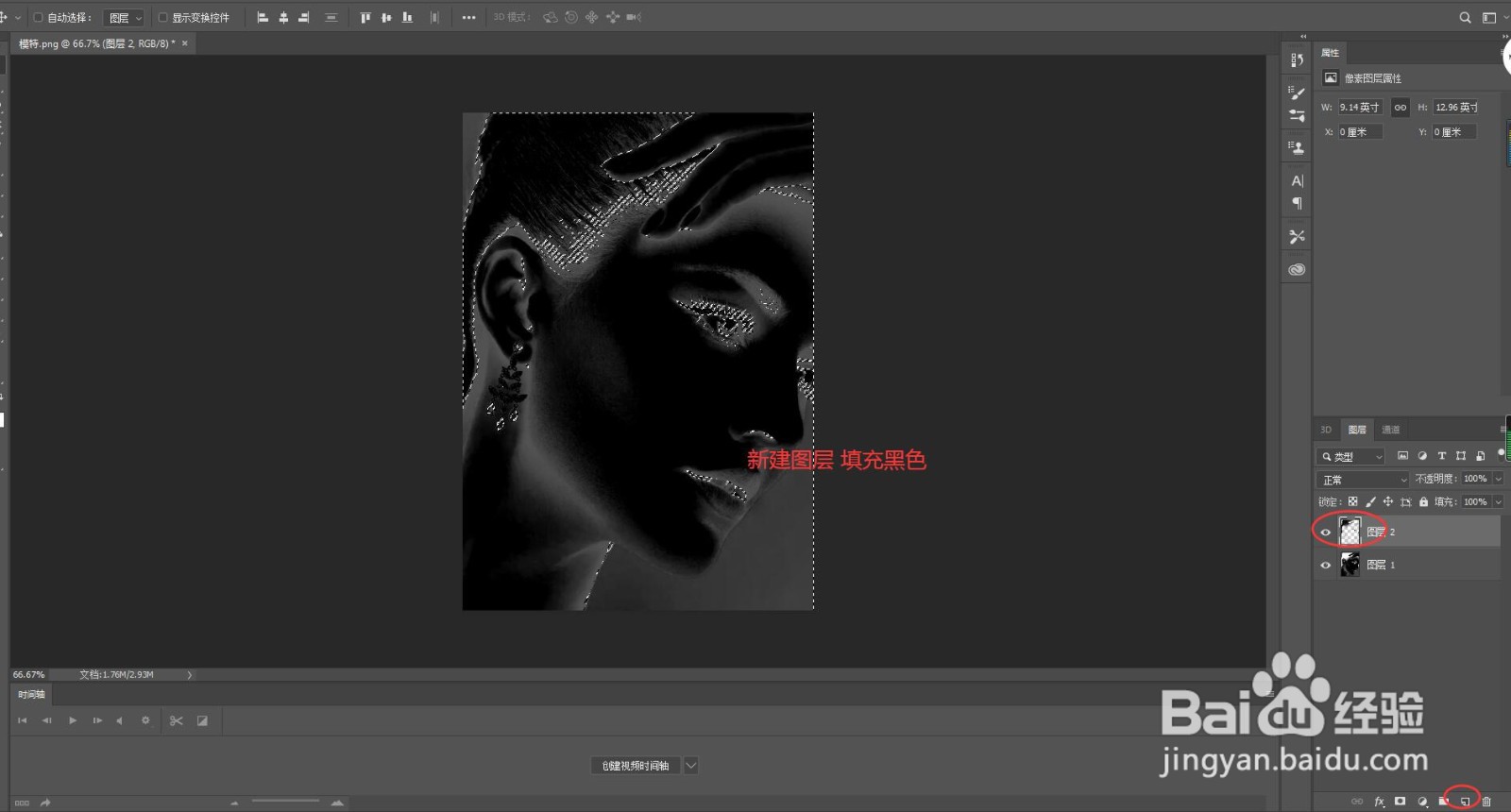

7、7.这时候人物的五官轮廓全部被提取了出来,可以对此填充颜色,增加文字,制作海报;如图
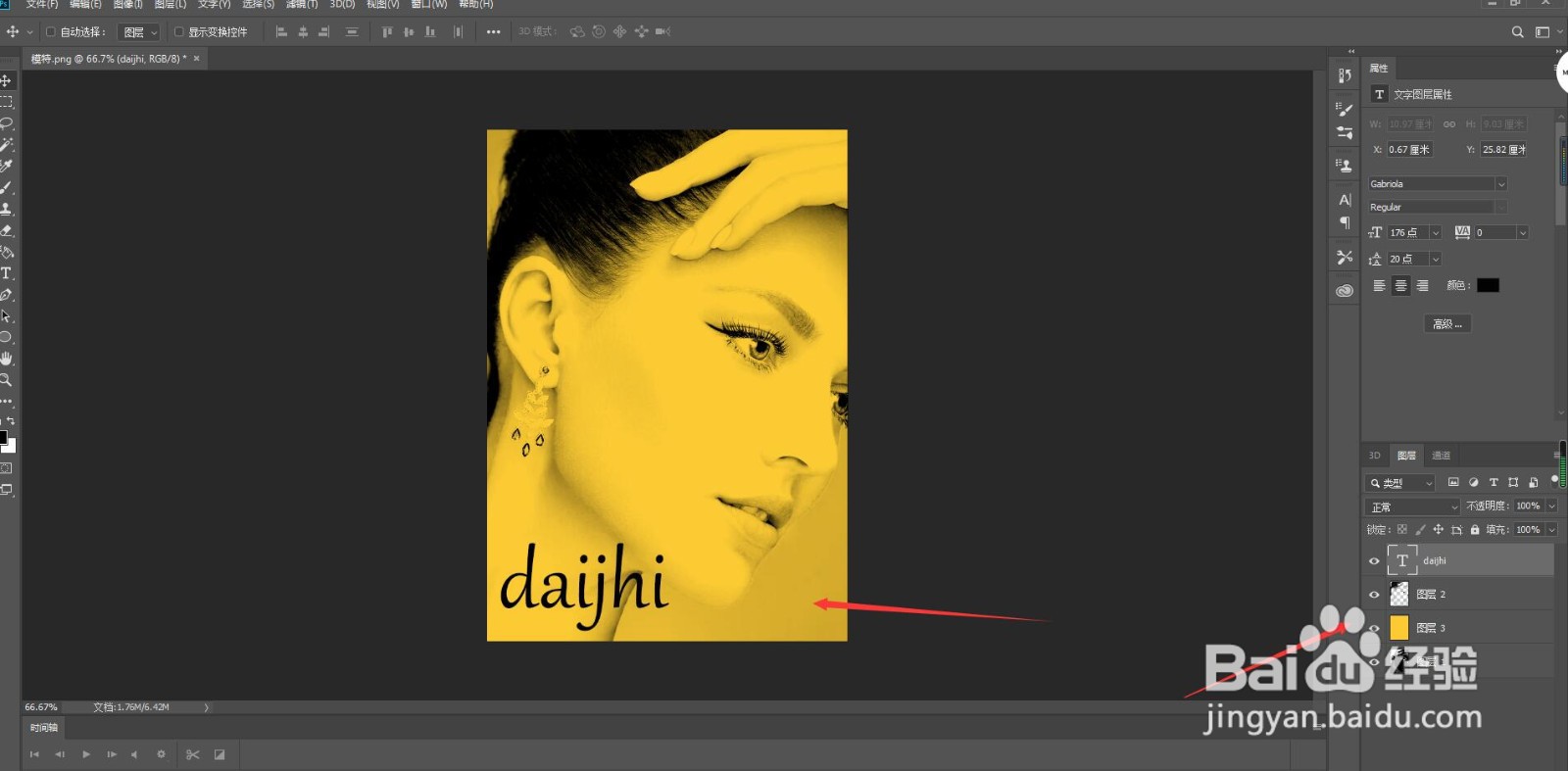
声明:本网站引用、摘录或转载内容仅供网站访问者交流或参考,不代表本站立场,如存在版权或非法内容,请联系站长删除,联系邮箱:site.kefu@qq.com。
阅读量:65
阅读量:98
阅读量:192
阅读量:179
阅读量:148